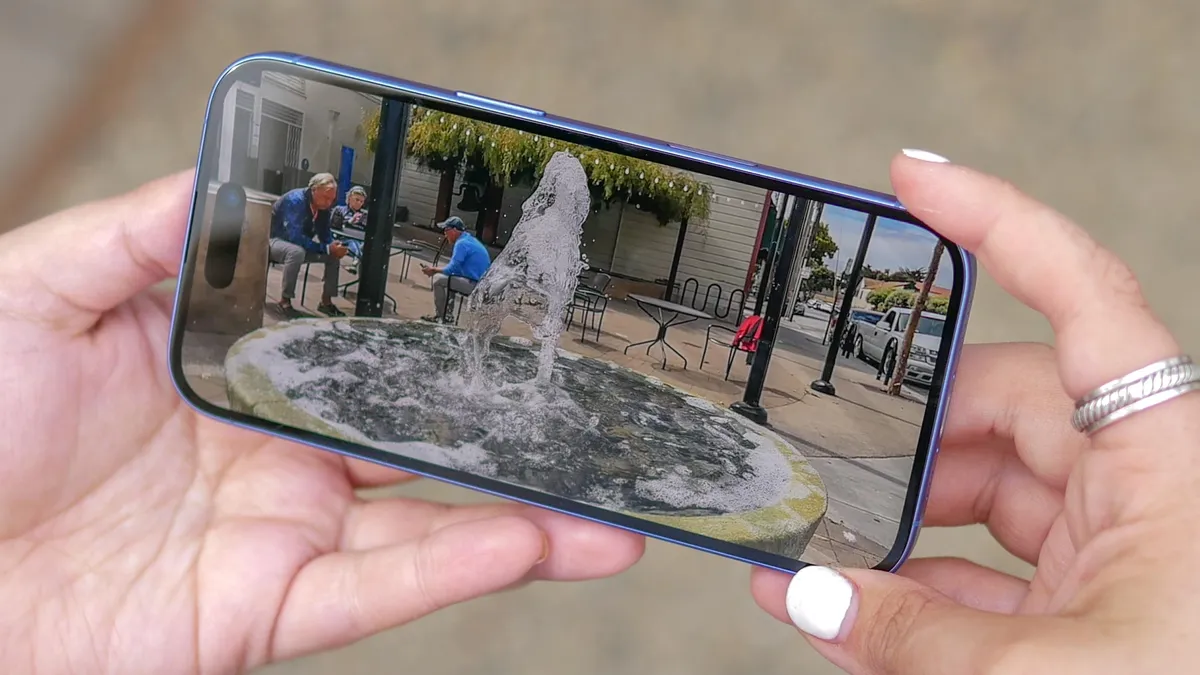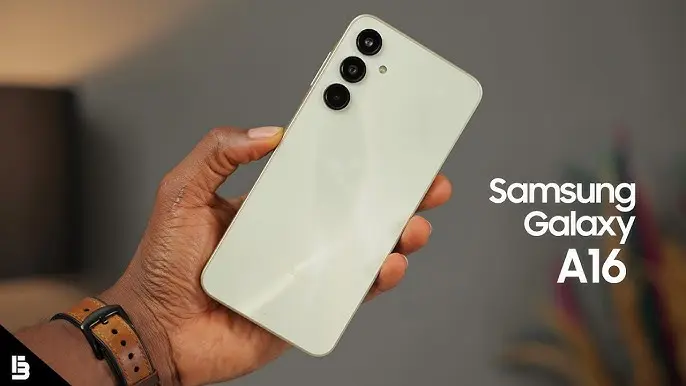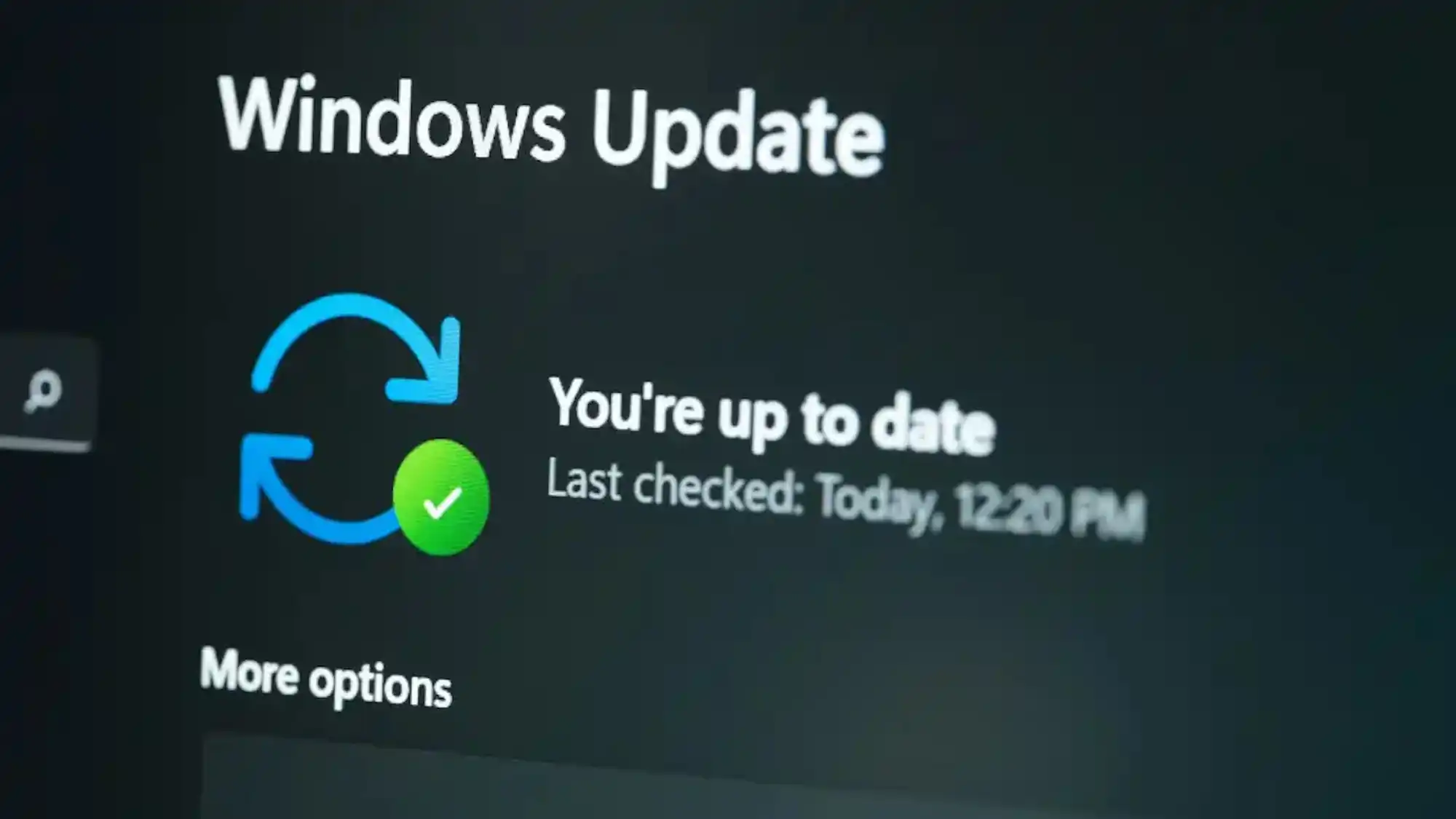Багато власників iPhone не знають про корисні налаштування, які можуть суттєво зменшити навантаження на зір під час тривалого користування смартфоном
У сучасному світі відмова від смартфона – це утопія. Ми проводимо біля екранів iPhone годинами щодня: читаємо новини, спілкуємося в месенджерах, працюємо з документами та переглядаємо відео. Однак тривале використання пристрою може серйозно навантажити зір. Експерти prostomob.com розповідають про сім малознаних функцій iOS, які допоможуть зберегти здоров’я очей.
Що це: Автоматичне налаштування кольорової температури екрана відповідно до освітлення навколишнього середовища.
Якщо ви помічали, що екран iPhone виглядає занадто різко в затишній кав’ярні або дивно синюватим удома ввечері – вам допоможе True Tone. Ця технологія аналізує навколишнє освітлення та підлаштовує тон дисплея для максимальної природності.
Як увімкнути: Налаштування → Екран і яскравість → True Tone
Результат: екран перестане виділятися як прожектор і гармонійно впишеться в будь-яке освітлення.
Проблема: Постійна потреба вручну змінювати яскравість при переході з вулиці в приміщення та навпаки.
Функція автояскравості використовує вбудовані датчики для автоматичного підбору оптимального рівня освітлення екрана. На сонці дисплей стане яскравішим, а в темному приміщенні – приглушиться.
Як увімкнути: Налаштування → Універсальний доступ → Дисплей і розмір тексту → Автояскравість
Бонус: ця функція також допомагає економити заряд батареї.
Інноваційне рішення: Камера TrueDepth відстежує відстань між обличчям та екраном.
Коли ви тримаєте iPhone ближче ніж 30 см від обличчя занадто довго, система делікатно нагадує про необхідність відсунути пристрій. Особливо корисно для дітей – допомагає запобігти розвитку короткозорості.
Як увімкнути: Налаштування → Час використання → Screen Distance
Науковий факт: Синє світло екранів може порушувати природний цикл сну.
Night Shift автоматично змінює кольорову температуру дисплея на більш теплу після заходу сонця. Це зменшує кількість синього світла та допомагає очам розслабитися перед сном.
Як налаштувати: Налаштування → Екран і яскравість → Night Shift → встановити розклад
Ефект помітний одразу – екран стає схожим на затишне світло настільної лампи.
Ситуація: Навіть на мінімальній яскравості iPhone може засліплювати в повній темряві.
Ця функція пом’якшує інтенсивність білих кольорів на дисплеї, роблячи їх менш агресивними для очей. Особливо ефективно працює з додатками та веб-сайтами зі світлим фоном.
Як увімкнути: Налаштування → Універсальний доступ → Дисплей і розмір тексту → Зменшення білої точки
Лайфхак: створіть автоматизацію в Shortcuts для ввімкнення функції ввечері та вимкнення вранці.
Проблема iOS: Численні напівпрозорі ефекти та “скляні” елементи інтерфейсу можуть ускладнювати сприйняття тексту.
В iOS активно використовуються ефекти матового скла та прозорі меню. Хоча це виглядає стильно, такий дизайн може втомлювати очі, змушуючи їх постійно “розбирати” багатошарові візуальні елементи.
Як увімкнути: Налаштування → Універсальний доступ → Дисплей і розмір тексту → Зменшення прозорості
Результат: текст стає чіткішим, а очі менше втомлюються від обробки складних візуальних ефектів.
Неочевидна проблема: Постійні анімації та переходи в iOS можуть непомітно втомлювати зір.
iOS насичена анімаціями: додатки “вискакують” на екран, плавні переходи між розділами, ефект паралаксу для іконок. Все це створює відчуття динамічності, але може втомлювати очі під час тривалого використання.
Як увімкнути: Налаштування → Універсальний доступ → Рух → Зменшення руху
Додаткова перевага: на старих моделях iPhone інтерфейс стає помітно швидшим.
Найкращий результат досягається при комбінуванні кількох функцій одночасно. Наприклад:
Денний режим: True Tone + Автояскравість Вечірній режим: Night Shift + Зменшення білої точки + Зменшення руху Для чутливих очей: Зменшення прозорості + Screen Distance
Ці функції можуть здатися незначними налаштуваннями, але їх комплексне використання кардинально змінює досвід користування iPhone. Очі менше втомлюються, сон стає кращим, а тривала робота зі смартфоном – комфортнішою.
Головне правило: не чекайте на симптоми цифрової втоми – профілактика завжди ефективніша за лікування.